Instale Nagios no Ubuntu 18.04 Bionic Beaver Linux
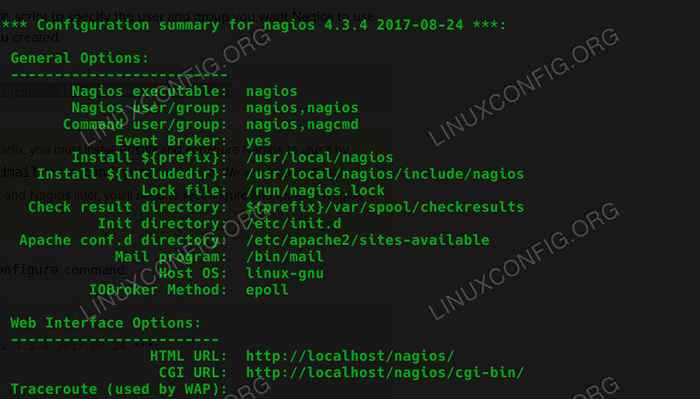
- 3803
- 157
- Howard Fritsch
Objetivo
Instale e configure Nagios no Ubuntu 18.04 Bionic Beaver
Distribuições
Ubuntu 18.04
Requisitos
Uma instalação funcional do Ubuntu 18.04 com privilégios de raiz
Dificuldade
Fácil
Convenções
- # - requer que os comandos Linux sejam executados com privilégios root diretamente como usuário root ou por uso de
sudocomando - $ - Requer que os comandos do Linux sejam executados como um usuário não privilegiado regular
O que é Nagios
Nagios é uma das melhores soluções de monitoramento de servidores de grau corporativo disponíveis. Ao contrário do CPALEL, está disponível em uma ampla gama de distribuições Linux, incluindo Debian e Ubuntu.
Desde o Ubuntu 18.04 é um lançamento do LTS, atualizando seus servidores e executando nagios neles pode ser uma ótima ideia. Embora Nagios não esteja atualizado nos repositórios do Ubuntu, e a configuração não é a chave, ainda não é muito difícil fazer com que seja executado.
Instale os requisitos
Antes de instalar Nagios no seu servidor Ubuntu, você precisará instalar as dependências de construção. Sim, isso significa que você vai construir nagios da fonte, mas o processo não é muito complexo. Comece instalando os pacotes que você precisa.
$ sudo apt install ed build-essencial libgd-dev openssl libssl-dev desnzip apache2
Crie um usuário Nagios
É melhor por razões de segurança criar um usuário e um grupo especificamente para executar Nagios. Comece fazendo o novo usuário e o novo grupo.
$ sudo useradd nagios $ sudoadadd nagcmd
Adicione o seu Nagios usuário do Nagcmd grupo.
$ sudo usermod -a -g nagcmd nagios
Construir nagios
Em seguida, você precisará baixar e construir a fonte Nagios. Vá a página de download da Nagios Core e faça o download do último lançamento estável de Nagios 4.
Mudança no diretório onde você baixou Nagios. Desembale -o com alcatrão.
$ tar xpf nagios-*.alcatrão.gz
Agora, mude para o diretório resultante.
$ cd nagios-4.3.4
Prepare a fonte Nagios. Configure -o para usar o usuário e o grupo que você criou.
$ ./configure ---with-nagios-group = nagios ---with-command-group = nagcmd
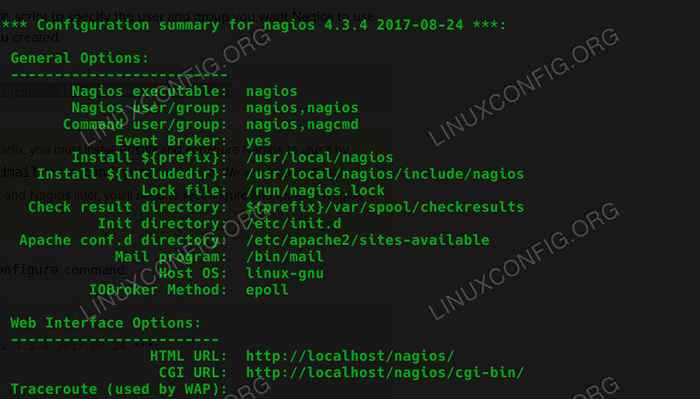 Nagios Compile Configuração no Ubuntu 18.04
Nagios Compile Configuração no Ubuntu 18.04 Isso vai levar apenas alguns segundos. Revise a saída. Certifique -se de que nada pareça ridiculamente fora do lugar.
Construir tudo. Não se esqueça de usar o -j Sinalize com o número de núcleos em sua máquina para acelerar o processo.
$ make -j4 tudo
Deve ser um compilação bastante rápido no hardware moderno. Quando terminar, você pode instalar todos os componentes do Nagios que você acabou de compilar.
$ sudo make install $ sudo make install-commandmode $ sudo
Antes de sair da pasta, você precisa copiar a configuração Apache fornecida para o Apache's Sites disponíveis pasta.
$ sudo/usr/bin/install -c -m 644 amostra -config/httpd.Conf/etc/apache2/sites-AVALÍVEL/NAGIOS.conf
Em seguida, adicione o usuário do Apache ao seu Nagcmd grupo.
$ sudo userMod -a -g Nagcmd www -data
Instale os plugins
Nagios tem muitos ótimos plugins que aprimoram sua funcionalidade. É melhor obtê -los e instalá -los agora também. Baixe -os na página de download deles.
Mude para o diretório onde você os baixou e descompacte -os.
$ tar xpf nagios-plugins-*.alcatrão.gz
Mude para o diretório resultante.
$ cd nagios-plugins-2.2.1
Configure -os como você fez Nagios, mas inclua suporte também.
$ ./configure ---with-nagios-user = nagios ---with-nagios-group = nagcmd ---with-openssl
Quando a configuração termina, fazer e instale os plugins.
$ make -j4 $ sudo make install
Configuração básica
Antes que você possa começar a usar Nagios, você precisará ajustar as configurações básicas que você já instalou.
Comece abrindo o arquivo de configuração principal. Está localizado em /usr/local/nagios/etc/nagios.cfg
Encontre a linha abaixo e descompense -a. Quando você se for, salve e saia.
cfg_dir =/usr/local/nagios/etc/servidores
Agora, faça esse diretório.
$ sudo mkdir/usr/local/nagios/etc/servidores
Abra a configuração de contatos. Você deve alterá -lo para refinar seu endereço de e -mail real. O arquivo está em /usr/local/nagios/etc/objetos/contatos.cfg. Altere a linha abaixo para corresponder ao seu e -mail.
E -mail nagios@localhost; <<***** CHANGE THIS TO YOUR EMAIL ADDRESS ******
Configuração do Apache
Para que o Apache sirva a interface Nagios, você precisa ativar alguns módulos Apache. Comece com isso.
$ sudo a2enmod reescreva $ sudo a2enmod cgi
Agora, crie uma senha de administrador para um usuário administrador de Nagios. Depois de entrar no comando, você será solicitado a criar senha.
$ sudo htpasswd -c/usr/local/nagios/etc/htpasswd.Usuários Nagiosadmin
Você já copiou a configuração padrão do Apache para Nagios. Você só precisa habilitá -lo. Crie o link simulador entre a cópia em Sites disponíveis e sites habilitados.
sudo ln -s/etc/apache2/sites -averable/nagios.conf/etc/apache2/sites-habilitados/
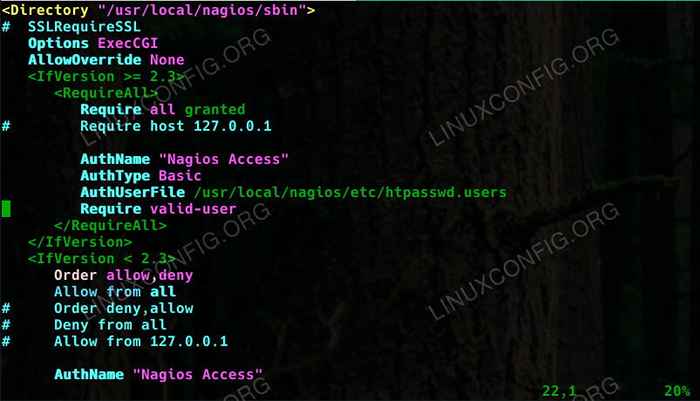 Configuração do Nagios Apache no Ubuntu 18.04
Configuração do Nagios Apache no Ubuntu 18.04 É uma boa ideia restringir o acesso ao seu servidor Nagios. É melhor permitir apenas o acesso do localhost e seu próprio computador. Abra o seu arquivo de configuração Apache Nagios e encontre a linha Ordem permitir, negar. Faça parecer o exemplo abaixo.
Ordem negar, permitir negar de todos permitir de 127.0.0.1 172.86.186.Xxx
Obviamente, substitua seu IP externo real pelo IP final. O Xxx parte está lá apenas para obscurecer o exemplo. Mude isso para ambos entradas. Salve e saia.
Inicie o Apache.
$ sudo systemctl start apache2
Crie o serviço
Nagios não vem automaticamente com um arquivo de serviço Systemd. Você precisa fazer isso em /etc/Systemd/System/Nagios.serviço. Copie o abaixo.
[Unidade] Descrição = Nagios bindto = rede.Target [install] wantedby = multiususer.Target [Service] Type = User simples = Nagios Group = Nagcmd ExecStart =/usr/local/nagios/bin/nagios/usr/local/nagios/etc/nagios.cfg
Ativar e iniciar seu serviço.
$ sudo systemctl atabille/etc/systemd/system/nagios.Serviço $ sudo systemctl start nagios
Nagios aberto
Nagios está agora disponível em http: // your_ip/nagios. Quando você chegar, você será solicitado a inserir a senha que você criou Nagiosadmin. A partir daí, você poderá navegar na interface administrativa Nagios.
Pensamentos finais
Sua instalação de Nagios está agora em funcionamento. Esse servidor Ubuntu poderá se monitorar e você poderá ver os dados apresentados em tempo real através da interface da web.
Tutoriais do Linux relacionados:
- Coisas para instalar no Ubuntu 20.04
- Coisas para fazer depois de instalar o Ubuntu 20.04 fossa focal linux
- Coisas para instalar no Ubuntu 22.04
- Ubuntu 20.04 Guia
- Coisas para fazer depois de instalar o Ubuntu 22.04 Jellyfish…
- Ubuntu 20.04 truques e coisas que você pode não saber
- Ubuntu 22.04 Guia
- Ubuntu 20.04 Monitoramento do sistema com widgets conky
- Melhor ferramenta de monitoramento do sistema para Linux
- Ubuntu 22.04 Monitoramento do sistema com widgets conky
- « Top 10 melhores extensões de desktop do Gnome para Ubuntu 18.04 Bionic Beaver Linux
- Como instalar o serviço SSH (Secure Shell) no Kali Linux »

